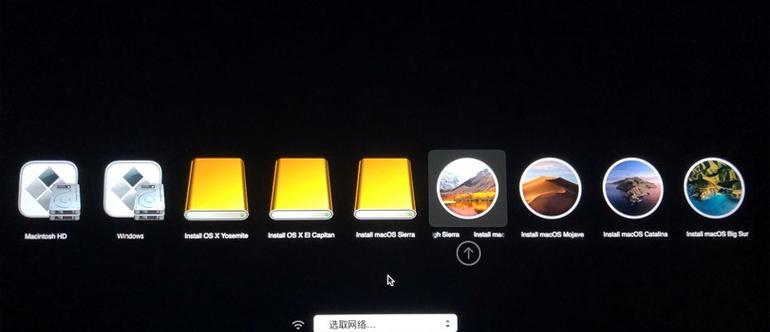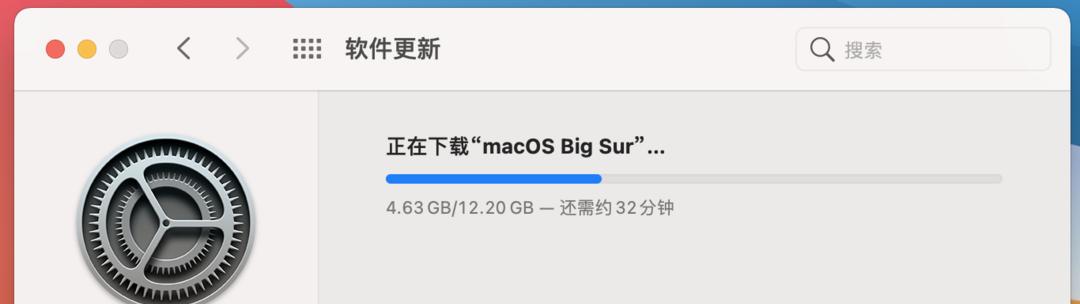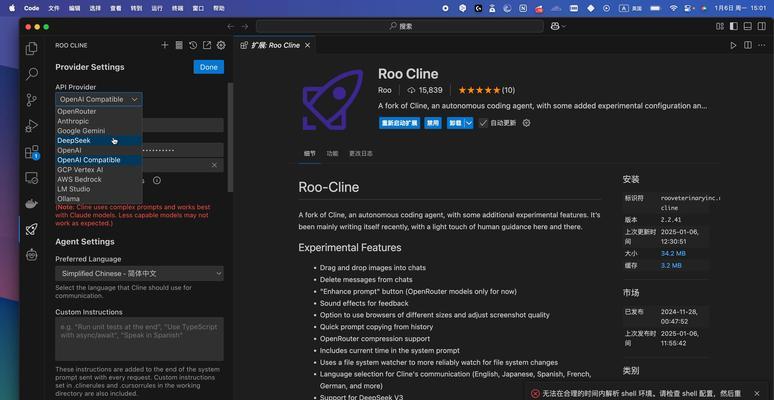随着MacBook的普及,越来越多的人选择使用这款优秀的电脑。然而,如果你需要重新安装操作系统或者更换硬盘,那么如何将MacBook系统安装到U盘上呢?本文将详细介绍使用U盘制作MacBook系统的教程,让你轻松搞定系统安装。
1.准备工作:获取所需材料和工具
在开始操作之前,需要准备一台MacBook电脑、一个8GB或以上的U盘以及一个可用的苹果官方操作系统镜像文件。
2.格式化U盘:为系统安装做准备
插入U盘后,打开“磁盘工具”应用程序,在左侧选中U盘,并点击“抹掉”按钮。选择“MacOS扩展(日志式)”作为文件系统,并给U盘取一个合适的名字,最后点击“抹掉”按钮。
3.准备系统镜像:下载并挂载官方镜像文件
在苹果官网或其他可靠来源下载所需版本的MacBook系统镜像文件,并双击打开。系统会自动挂载该镜像文件,你可以在Finder的侧边栏看到它。
4.创建可启动U盘:使用终端命令
打开“终端”应用程序,输入以下命令来创建可启动U盘:
sudo/Applications/Install\macOS\Mojave.app/Contents/Resources/createinstallmedia--volume/Volumes/你的U盘名称--applicationpath/Applications/Install\macOS\Mojave.app
5.等待制作过程完成:耐心等待
系统将开始制作可启动U盘,该过程可能需要一些时间。请耐心等待,确保不要中途中断。
6.设置U盘为启动磁盘:准备安装MacBook系统
重新启动MacBook电脑,并按住Option(或Alt)键直到出现引导菜单。选择U盘作为启动磁盘,并点击右下角的箭头按钮。
7.安装MacBook系统:按照提示操作
选择“安装macOS”选项,并按照屏幕上的指示完成系统安装过程。注意,这个过程会将你的硬盘上的所有数据清除,请提前备份重要数据。
8.系统安装完成后的设置:设置新系统
安装完成后,按照提示进行一些初始设置,如选择语言、登录iCloud账号等。
9.更新系统:保持最新版本
打开“AppStore”应用程序,点击“更新”选项,将系统更新至最新版本,以获得更好的性能和安全性。
10.还原个人数据:恢复重要文件和设置
如果你曾经备份过个人文件和设置,现在可以使用TimeMachine或其他备份工具将这些数据还原到新的系统中。
11.安装常用软件:完善系统功能
根据个人需求,在新系统中安装并配置常用软件,如浏览器、办公工具等。
12.迁移个人文件:将旧系统中的文件迁移到新系统
如果你之前使用的是另一台Mac电脑,可以使用“迁移助理”工具将旧系统中的个人文件和设置迁移到新的MacBook系统中。
13.设置系统偏好:调整个人喜好
在“系统偏好设置”中,根据个人喜好和需求,调整系统的外观、声音、网络等设置。
14.系统优化与维护:保持系统良好状态
定期进行系统优化与维护工作,如清理垃圾文件、更新软件等,以确保系统保持高效运行。
15.U盘存储与备份:妥善管理重要数据
在使用完U盘制作系统后,可以将其用作数据存储设备,并定期备份重要数据,以避免数据丢失的风险。
使用U盘制作MacBook系统是一项非常实用的技能,它能帮助你在需要时快速安装系统或更换硬盘。通过本文所介绍的详细教程,相信你已经掌握了这一技能。记得遵循每个步骤,耐心等待系统安装完成,并根据个人需求进行相应的设置和优化。祝你成功完成MacBook系统的安装!